Domov > Riešenie problémov > Zaseknutie tlačiarne alebo papiera > Papier sa zasekol v zadnej časti zariadenia
Papier sa zasekol v zadnej časti zariadenia
- [Zasek papieru vzadu], [Opak. zasek. vzadu]
- [Zasek. VU zasob.], [Opak. zas. pap. v VU zas.]
- [Zaseknuty papier man. pod.], [Opak. zasek man. podavac]
- [Zasek. v zasob. 2], [Opak. zasek. v zas.2]
- Odpojte zariadenie od elektrickej zásuvky.
- Ak sa vo viacúčelovom zásobníku nachádza papier, vyberte ho. (MFC-J2740DW/MFC-J5955DW)
- Vytiahnite zásobník #1 (1) úplne von zo zariadenia tak, ako to ukazuje šípka.


(MFC-J2740DW/MFC-J5955DW) Ak sa na displeji LCD zobrazilo [Zasek. v zasob. 2] alebo [Opak. zasek. v zas.2], vytiahnite aj zásobník č. 2 (2) úplne zo zariadenia tak, ako to ukazuje šípka.
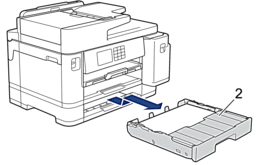
Po dokončení, prejdite na ďalší krok.
- Ak sa na displeji LCD zobrazilo [Zasek papieru vzadu], [Opak. zasek. vzadu], [Zasek. v zasob. 2] alebo [Opak. zasek. v zas.2], urobte nasledovné:
- Otvorte kryt na vybratie pokrčeného papiera (1) v zadnej časti zariadenia.
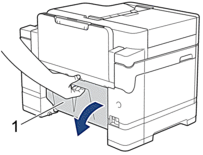
- Pomaly vytiahnite zaseknutý papier zo zariadenia.

- Zatvorte kryt na vybratie pokrčeného papiera Skontrolujte, či je kryt úplne zatvorený.
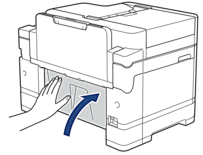
- Ak sa na displeji LCD zobrazilo [Zasek. VU zasob.] alebo [Opak. zas. pap. v VU zas.], stlačte uvoľňovaciu páčku (1) smerom k zadnej časti zariadenia a potom pomaly vytiahnite zaseknutý papier z viacúčelového zásobníka.
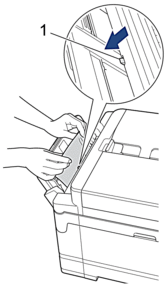
- Ak sa na displeji LCD zobrazilo [Zaseknuty papier man. pod.] alebo [Opak. zasek man. podavac], pomaly vytiahnite zaseknutý papier z otvoru manuálneho podávania.
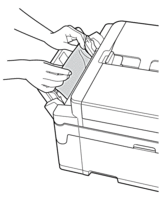
- Oboma rukami uchopte zariadenie za úchytky na oboch stranách zariadenia a zdvihnutím otvorte kryt skenera (1).

- Pomaly vytiahnite zaseknutý papier (1) zo zariadenia.
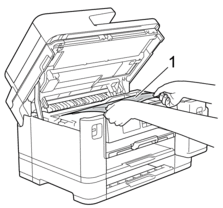

Ak sa na displeji LCD opakovane zobrazujú správy o zaseknutí papiera, napríklad [Opak. zasek. vzadu], posuňte tlačovú hlavu a potom vyberte papier, ktorý zostal v tomto mieste. Uistite sa, že v rohoch zariadenia (1) a (2) neostali žiadne kusy papiera.

Po dokončení, prejdite na ďalší krok.
- DÔLEŽITÉ
-
- Ak je tlačová hlava v pravom rohu, ako je to znázornené na obrázku, nie je s ňou možné pohnúť. Zatvorte kryt skenera a potom znovu pripojte napájací kábel. Znovu otvorte kryt skenera a potom posuňte dolu
 , kým sa tlačová hlava neposunie do stredu. Potom zariadenie odpojte od zdroja napájania a vyberte papier.
, kým sa tlačová hlava neposunie do stredu. Potom zariadenie odpojte od zdroja napájania a vyberte papier. 
- Ak sa zaseknutý papier nachádza pod tlačovou hlavou, odpojte zariadenie od zdroja napájania a potom presuňte tlačovú hlavu a vyberte papier.
- Ak sa atrament dostane do styku s pokožkou alebo odevom, okamžite umyte zasiahnuté miesto mydlom alebo saponátom.
- Opatrne zatvorte kryt skenera pomocou úchytiek na oboch stranách.

- Zásobníky na papier pomaly úplne zatlačte do zariadenia.
- MFC-J2340DW
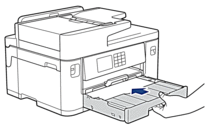
- MFC-J2740DW/MFC-J5955DW

- Znovu pripojte napájací kábel.
 Ak papier opakovane uviazne, v zariadení je možno zaseknutý malý kúsok papiera.
Ak papier opakovane uviazne, v zariadení je možno zaseknutý malý kúsok papiera.
 Súvisiace informácie: Odstránenie útržkov papiera
Súvisiace informácie: Odstránenie útržkov papiera



